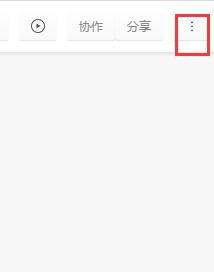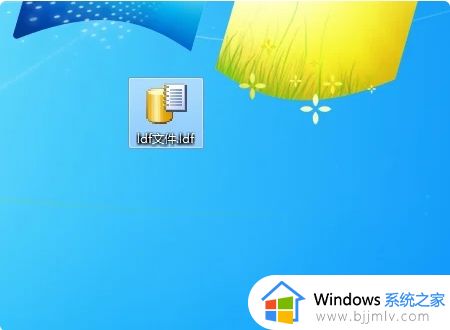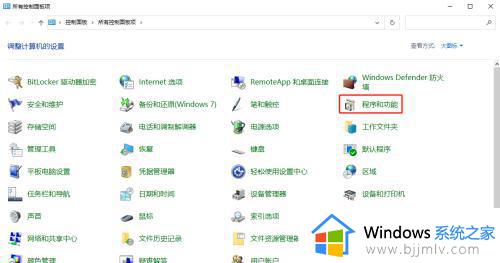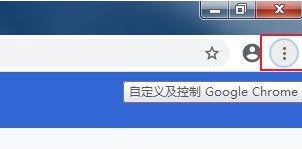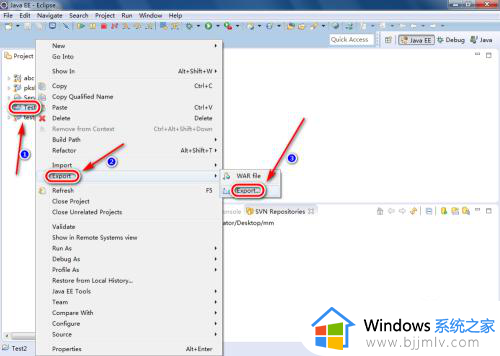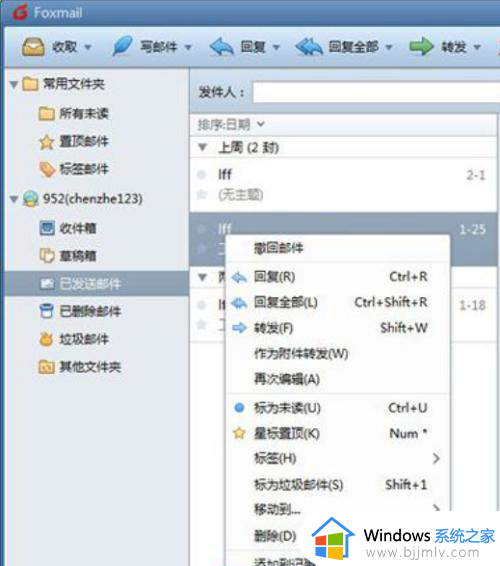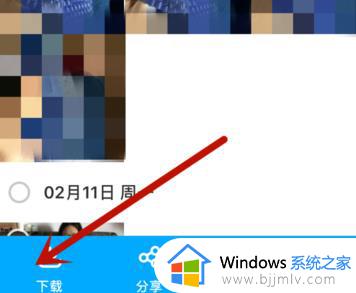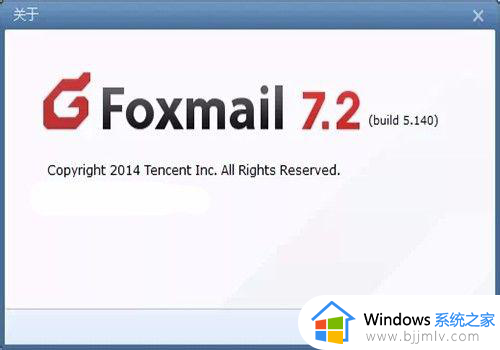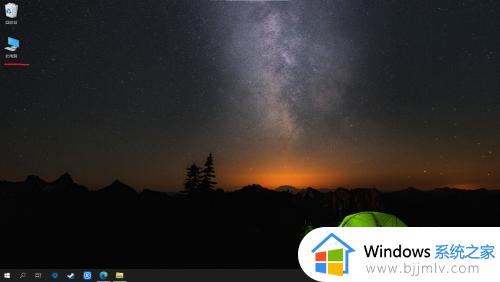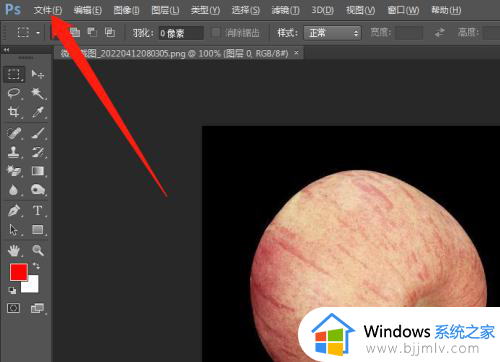sql server怎么导出mdf和ldf文件 sqlserver导出mdf和ldf文件的步骤
sql server是一个很多人经常会用到的关系型数据库管理系统,在使用的过程中,有时候想要导出mdf和ldf文件,只是很多用户不知道要怎么下手,那么sql server怎么导出mdf和ldf文件呢?有一样疑惑的小伙伴们可以跟着小编一起来学习一下sqlserver导出mdf和ldf文件的步骤。
方法如下:
1、打开sql server数据库,选择要导出的数据库,鼠标右键选择任务->分离。
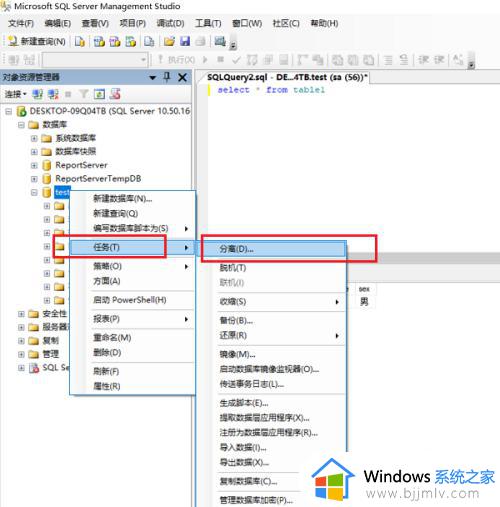
2、进去分离数据库界面之后,可以看到要分离成mdf和ldf文件的数据库。
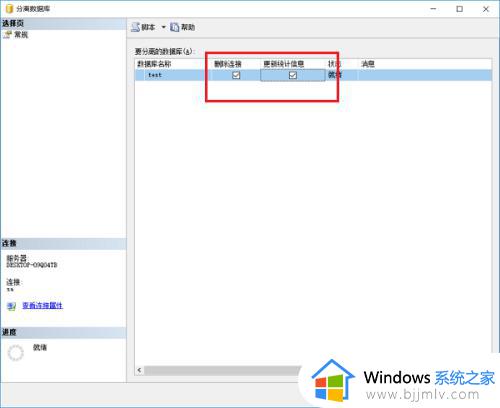
3、勾选分离数据库的删除和更新,需要注意的是要勾选,不然会报错,点击确定。
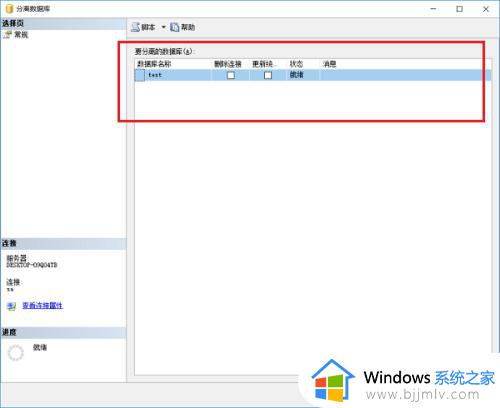
4、点击之后,sql server就成功导出mdf和ldf文件了,默认导出的路径在C:Program FilesMicrosoft SQL ServerMSSQL10_50.MSSQLSERVERMSSQLDATA。
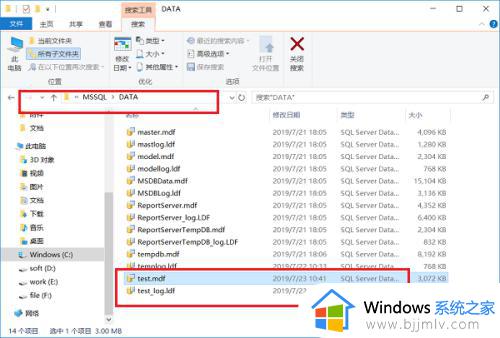
5、分离数据库会删除原有数据库,如果想添加回界面的话,鼠标右键数据库,选择附加->添加,选择导出的mdf,点击确定,就附加回来了。
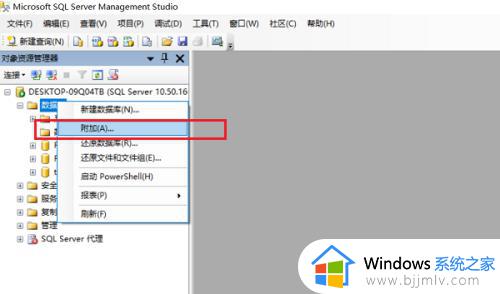
上述给大家介绍的就是sql server导出mdf和ldf文件的详细操作步骤,有一样需求的小伙伴们可以尝试上述方法步骤来进行导出就可以了,赶紧试试吧。